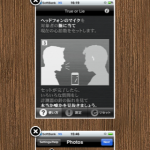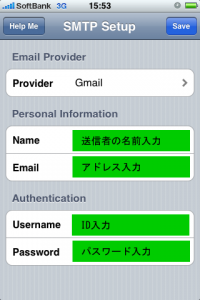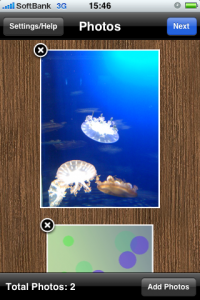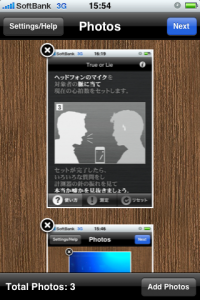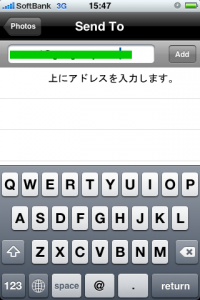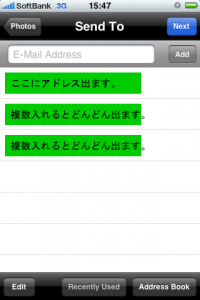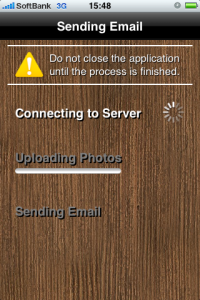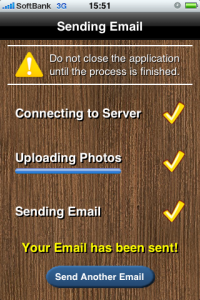複数枚の写真を一度に送れるアプリを紹介します。
今回は、このアプリの設定の方法から利用の流れまでを紹介したいと思います。
このアプリで、複数の写真を一括メール送信しましょう!
これが、起動画面。
シンプルです。
まず最初にセッティングです。
メールの設定を行います。
gmail での設定があまりにも簡単なので、今回は gmail で設定したいと思います(softbankでも可能)。
設定は非常に簡単です。左の画面内容を入力すれば終了です。
メールの設定が完了したら、メール送信を行いましょう。
画面右下の「add Photos」をクリックするとiPhone の写真アルバム一覧を見ることができます。
そこから、送付したい写真をどんどん追加していきます。
どんどん追加です。
「Add Photos」画面でもういいかなと思ったら左下に出てる「Save」ボタンを押しましょう。
saveした状態で、画面右上の「Next」をクリック。
すると、送信先のアドレス入力画面へ飛びます。
アドレス帳からもアドレスは引っ張って来れます。
複数人に送れるのも便利です。
送信先アドレスの設定が終わったら再び画面右上の「Next」。
次は、送るメールのタイトルと本文を入力する画面が現れます。
これが最後の入力です。
メールのタイトルと本文を入力して・・・で、右上の「Next」。
送信してます。
ぐぐぐっと待ちましょう。
はい、送信完了です。
以上で終了です。
- このiPhoneアプリの販売会社:Multi-Photo Email Support
- 参考価格:115円
- ユーティリティ(Utilities)